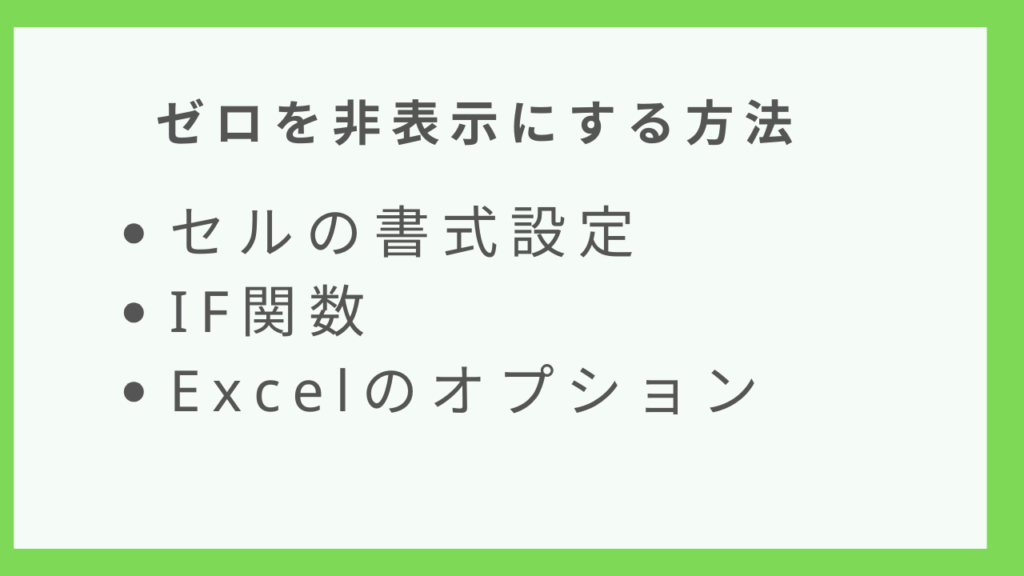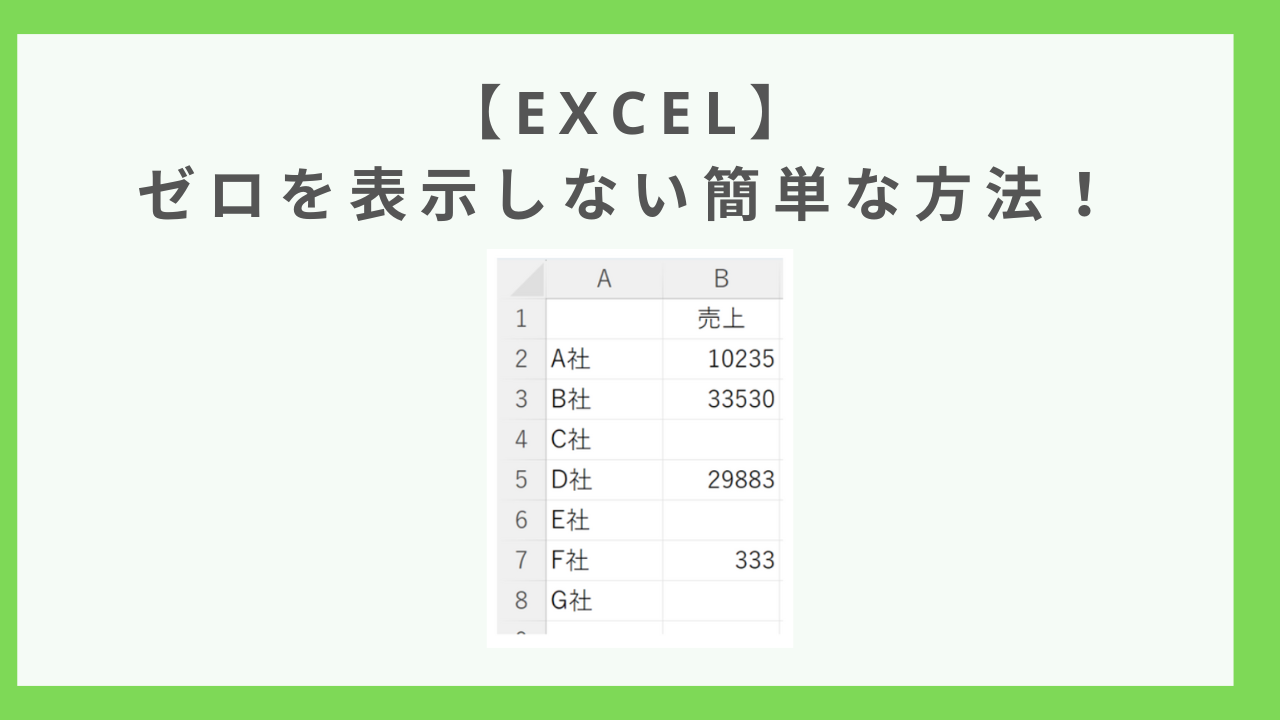Excelを使っていると、計算結果が「0」と表示されてしまい、見た目がごちゃごちゃしてしまうことはありませんか?
結論から言うと、Excelでは「ゼロを表示しない」設定が簡単にできます。
本記事では、Excelでゼロを表示しないための方法を 「セルの書式設定」「関数」「Excelオプション」 の3つの切り口から解説します。さらに、実務で役立つちょっとした応用テクニックも紹介するので、初心者から中級者まで安心して読み進めていただけます。
1. 一番簡単!セルの書式設定でゼロを非表示にする
ゼロを隠す方法で一番シンプルなのが「セルの書式設定」です。
手順
1.ゼロを非表示にしたいセル範囲を選択
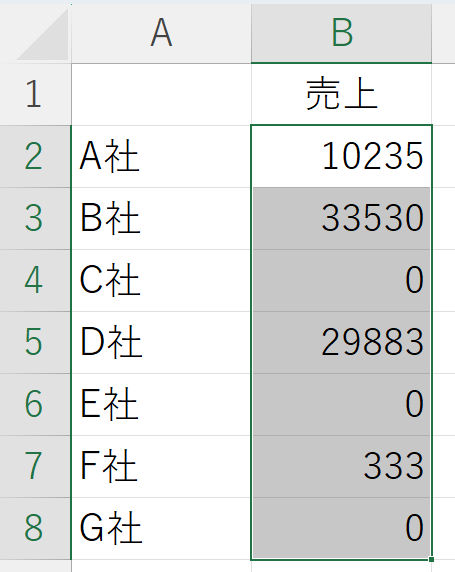
2.右クリック → 「セルの書式設定」
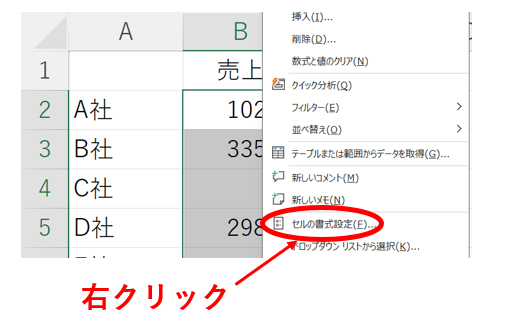
3.「表示形式」タブ → 「ユーザー定義」を選択
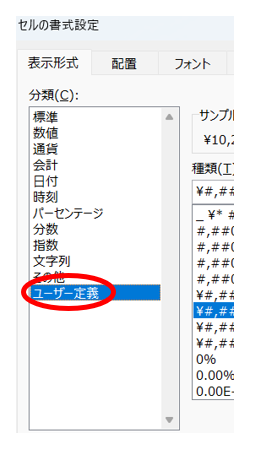
4.「種類」のボックスに0;-0;"" を入力。これで、数値がゼロのときは空白で表示されます。
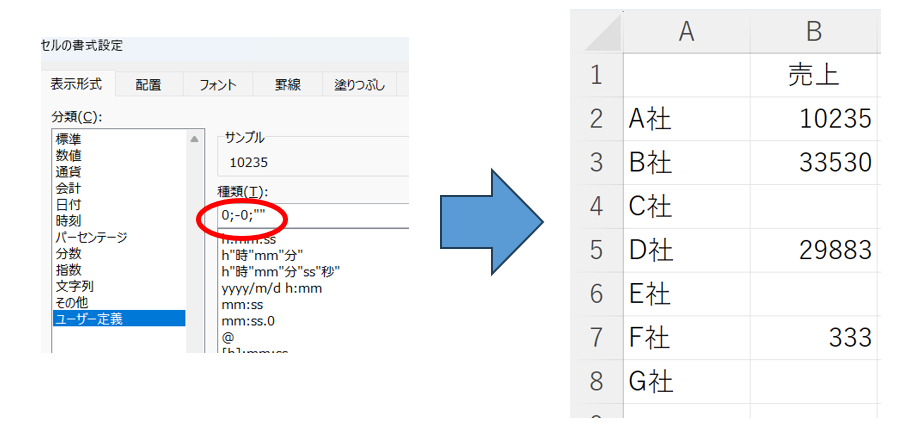
セルの書式設定で0を非表示にするメリット
- 一度設定すれば自動でゼロが非表示になる
- 見た目だけを変更するので計算結果に影響なし
2. IF関数でゼロを空白に置き換える
計算式を使う場合は、IF関数を活用するのが定番です。
例
下記のようなIF関数の計算式を設定します。
=IF(B2=0,"",B2)この式は「B2がゼロなら空白、それ以外ならB2の値を返す」という数式です。
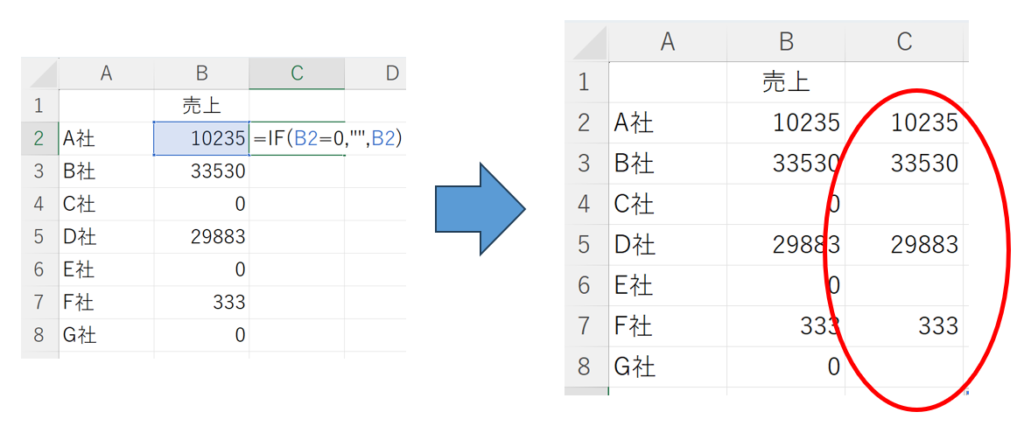
3. Excelオプションでシート全体のゼロを非表示に
ゼロを一括で消したい場合は、Excelオプションを変更します。
手順
1.「ファイル」 → 「オプション」
2.「詳細設定」 → 「次のシートで作業するときの表示設定」
3.「ゼロ値のセルにゼロを表示する」のチェックを外す
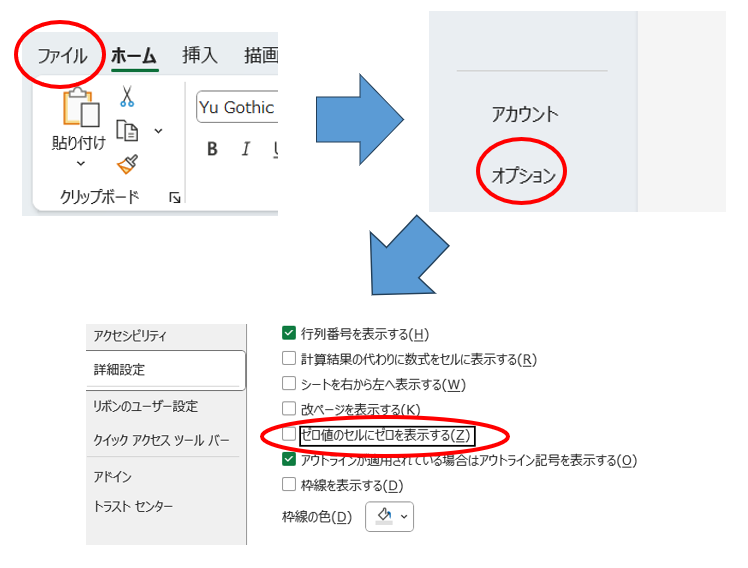
これで、そのシート全体でゼロが表示されなくなります。
注意点
- シート単位での設定になる
- 場合によっては「ゼロが必要な場面」でも非表示になるので注意
4. 場面別おすすめ方法
- 一部のセルだけゼロを非表示にしたい → セルの書式設定
- 数式をカスタマイズして使いたい → IF関数
- シート全体でゼロを隠したい → Excelオプション
5. 実務で便利な応用テクニック
ゼロを表示しない設定は、単なる「見た目」以上に実務で役立ちます。
(1) 印刷用資料で見やすくする
報告書や請求書をExcelで作成するとき、ゼロが並んでいると見にくくなります。非表示にするだけで「見やすさ」が格段に向上します。
(2) ダッシュボードで不要な数値を隠す
グラフや集計表でゼロが多いと、強調したい数字が埋もれてしまいます。非表示にすれば、分析結果をすっきりと伝えられます。
(3) 関数と組み合わせて活用
たとえば TEXT関数や IFERROR関数と組み合わせると、条件に応じて柔軟にゼロを制御できます。
6. ゼロを非表示にするときの注意点
便利な一方で、いくつかの注意点があります。
- データ分析時に混乱する可能性
ゼロが表示されないと「入力忘れなのか、計算結果がゼロなのか」が分かりにくくなる場合があります。 - 他人とファイルを共有する際のリスク
自分は理解していても、他の人が見たときに混乱することがあります。共有する場合は説明を添えるのが安心です。
まとめ